Recupere todos los datos de sus dispositivos iOS, iTunes y copia de seguridad de iCloud.
Cómo mover la copia de seguridad del iPhone a un disco duro externo [Rápido y seguro]
Aunque hacer una copia de seguridad de un iPhone es una excelente manera de no perderlo, es posible que también quieras moverlo en ocasiones, ya que ocupa mucho espacio en tu iPhone. Además, mover la copia de seguridad del iPhone a un disco duro externo u otro dispositivo de almacenamiento te permite evitar perderlo más veces. Ahora bien, ¿cómo se hace eso? Para que sepas cómo, continúa leyendo esta publicación, ya que presenta 3 formas eficientes de mover la copia de seguridad del iPhone a un disco duro externo. ¡Exploralas ahora!
Lista de guías
Cómo mover la copia de seguridad del iPhone a un disco duro externo en Windows Utilice el Finder para mover la copia de seguridad del iPhone a un disco duro externo en Mac Cómo hacer una copia de seguridad directa de los datos del iPhone en un disco duro externo Preguntas frecuentes sobre cómo trasladar la copia de seguridad del iPhone a un disco duro externoCómo mover la copia de seguridad del iPhone a un disco duro externo en Windows
La primera opción para mostrarte cómo mover las copias de seguridad del iPhone a un disco duro externo es moverlas manualmente usando tu computadora con Windows. Una vez que sincronizas tu iPhone con iTunes, se crea automáticamente una copia de seguridad de tu iPhone. Esta copia de seguridad generalmente se almacena en la unidad del sistema raíz de tu iPhone. Ahora, ¿cómo mover la copia de seguridad del iPhone a un disco duro externo con Windows? Estos son los pasos que debes seguir:
Paso 1Conecte el disco externo a su computadora y acceda al programa "Explorador de archivos". Luego, cree una nueva carpeta en el disco externo y póngale un nombre que pueda identificar fácilmente como una carpeta que contiene la copia de seguridad de su iPhone.
Paso 2A continuación, haga clic en la carpeta "Esta PC", escriba la ubicación de la carpeta "C:\Users\User\AppData\Roaming\Apple Computer\MobileSync\Backup" y busque en este directorio. A continuación, de la lista de copias de seguridad, seleccione todas las "copias de seguridad" que desee mover mientras mantiene presionadas las teclas "Ctrl+A".
Paso 3Después de eso, arrastra y suelta las "copias de seguridad del iPhone" seleccionadas en la carpeta de tu disco duro externo. Luego, una vez que las hayas movido, puedes expulsar el disco duro externo a tu computadora.
Utilice el Finder para mover la copia de seguridad del iPhone a un disco duro externo en Mac
¡Ahí lo tienes! Esa es la forma sencilla de mover las copias de seguridad del iPhone a un disco duro externo en Windows. De lo contrario, puedes usar Finder para mover las copias de seguridad de tu iPhone si usas una Mac. De manera similar a la opción anterior, realizar esta opción también es bastante simple. Entonces, ¿cómo mueves la copia de seguridad del iPhone a un disco duro externo de Mac? Estos son los pasos que debes seguir:
Paso 1Conecta el disco duro externo a tu ordenador, accede al "Finder" y selecciona la carpeta "Backup" (también tiene un nombre compuesto por una combinación de números y letras). A continuación, arrástrala hasta el disco externo, en la sección "Ubicaciones". Es posible que tengas que introducir la contraseña de administrador.
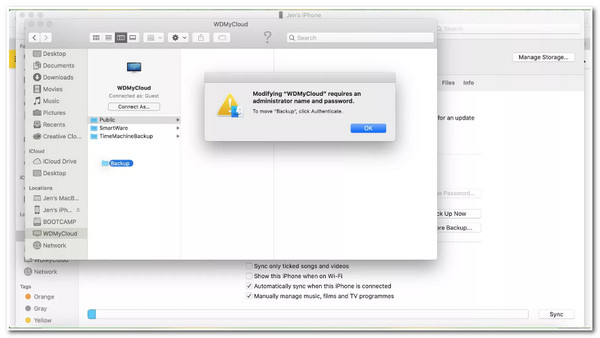
Paso 2A continuación, cambie el nombre de la "carpeta de copia de seguridad de iOS" en su disco duro externo a "iOS_backup". Después de eso, vuelva a la "ventana principal del Finder" y cambie el nombre de la "copia de seguridad anterior" a "old_backup".
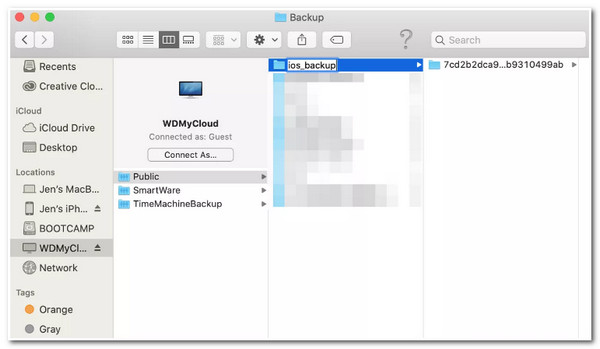
Cómo hacer una copia de seguridad directa de los datos del iPhone en un disco duro externo
¡Eso es todo! Esas son las dos formas viables de mover la copia de seguridad del iPhone a un disco duro externo en Windows y Mac. Si desea mover la copia de seguridad de su iPhone directamente a su disco duro externo de una manera mucho más fácil y rápida, 4Easysoft Copia de seguridad y restauración de datos de iOS ¡Esta herramienta es lo que necesitas! Esta herramienta te permite hacer copias de seguridad de los datos de tu iPhone en lotes de forma rápida y simultánea. Además, también puedes usar esta herramienta para obtener una vista previa de todos los datos de tu iPhone y seleccionar qué datos de iPhone quieres mover a tu disco duro externo. Además, si los datos que deseas respaldar son confidenciales, puedes usar el modo cifrado de esta herramienta, que te permite crear una contraseña para proteger tus datos.

Tiene una interfaz intuitiva y procesos de backup y restauración sencillos.
Realice copias de seguridad de casi todos los tipos de datos del iPhone, incluidos archivos multimedia, contactos, correo de voz, etc.
Capaz de realizar copias de seguridad de todo tipo de datos en su disco duro externo con un solo clic.
Garantizamos que no habrá pérdida de datos del iPhone durante el proceso de copia de seguridad al disco duro externo.
100% seguro
100% seguro
Cómo mover la copia de seguridad del iPhone a un disco duro externo en Mac con 4Easysoft iOS Data Backup and Restore:
Paso 1Descargue e instale el 4Easysoft Copia de seguridad y restauración de datos de iOS herramienta en su computadora Windows o Mac. Luego, seleccione la opción "Copia de seguridad de datos de iOS", vincule su iPhone (a través de un cable USB) y el disco duro externo a la computadora y haga clic en el botón "Copia de seguridad de datos de iOS".

Paso 2A continuación, elija entre las opciones "Copia de seguridad estándar o Copia de seguridad cifrada". Si desea realizar una copia de seguridad de información privada, seleccione la opción "Copia de seguridad cifrada". Después, marque el botón "Iniciar" para continuar con el siguiente paso.

Paso 3A continuación, seleccione los datos que desee de Medios, Mensajes, Contactos y Notas en función de los archivos que desee respaldar. Después de eso, haga clic en el botón "Siguiente" y, en el cuadro emergente, marque el botón "Más" y seleccione el "disco duro externo" conectado.
Etapa 4Después de eso, haz clic en el botón "Copia de seguridad" para iniciar el proceso de copia de seguridad de los datos de tu iPhone en tu disco duro externo. ¡Y eso es todo! Estos son los sencillos pasos para mover la copia de seguridad del iPhone a un disco duro externo en Windows y Mac directamente.
Preguntas frecuentes sobre cómo trasladar la copia de seguridad del iPhone a un disco duro externo
-
¿Cómo puedo encontrar la copia de seguridad actual del iPhone en mi Mac?
Para encontrar la copia de seguridad del iPhone, ejecuta el Finder, ve a Ubicaciones y selecciona iPhone. Luego, haz clic en "Administrar copias de seguridad", mantén presionada la tecla Control y marca un "nombre de copia de seguridad". A continuación, en el menú desplegable, selecciona Mostrar en Finder, ¡y listo!
-
¿Cuánto tiempo lleva mover una copia de seguridad de iPhone a un disco duro externo?
Depende del tamaño del archivo de la copia de seguridad de tu iPhone. Si la copia de seguridad es demasiado grande, puede tardar unos minutos en completarse, pero eso es algo que puedes soportar.
-
¿Puedo mover los datos del iPhone a un disco duro externo sin una computadora?
¡Sí, puedes! Para ello, conecta el disco externo a tu iPhone mediante un cable USB-C o un adaptador. A continuación, comprueba la conexión entre los dos dispositivos yendo a Archivos y buscando el directorio del disco externo. En caso de que la conexión sea exitosa, ya puedes transferir los datos.
Conclusión
¡Ahí lo tienes! Estas son 3 formas eficientes de mover la copia de seguridad del iPhone a un disco duro externo. Después de explorar esta publicación a fondo, ahora puedes hacer una copia de seguridad de los datos de tu iPhone fácilmente en tu disco duro externo para ahorrar más espacio en tu iPhone y evitar la pérdida de datos. Ahora, si quieres hacer una copia de seguridad de algunos de los datos de tu iPhone directamente, puedes usar el 4Easysoft Copia de seguridad y restauración de datos de iOS ¡Herramienta! Con las potentes funciones de copia de seguridad de datos de iPhone de esta herramienta, puede realizar copias de seguridad de los datos de su dispositivo en su disco duro externo de manera fácil y rápida.



